Comment utiliser Image en mode Image sur iPhone exécutant iOS 14
Miscellanea / / August 05, 2021
Apple a récemment lancé ses nouvelles mises à jour iOS 14 dans la WWDC le 22 juin. Apple a mis au point de nombreuses nouvelles fonctionnalités dans cette nouvelle mise à jour iOS. L'une des fonctionnalités les plus attendues qu'Apple a lancées dans cette mise à jour est le mode Image en image pour iPhone. La plupart des utilisateurs iOS avaient soif de cette fonctionnalité. Ils ont également ajouté quelques fonctionnalités supplémentaires à cette image en mode Image, ce qui le rend plus fluide. Auparavant, ce n'était que pour iPad, et Google l'utilisait depuis tant d'années.
Parlons donc de la fonctionnalité elle-même. Cette image en mode Image sur iPhone fonctionne comme un outil multitâche. Cela signifie que vous pouvez utiliser une application de streaming avec d'autres applications en même temps sur votre iPhone. Si vous avez utilisé certains appareils Android ou êtes un utilisateur Android, vous le savez peut-être. Il rend votre application dans la taille d'une vignette par laquelle vous pouvez utiliser n'importe quelle autre application simultanément. Cet écran restera pendant que vous ouvrez votre navigateur, faites des discussions et modifiez vos paramètres, vous pouvez y accéder via n'importe quelle application.
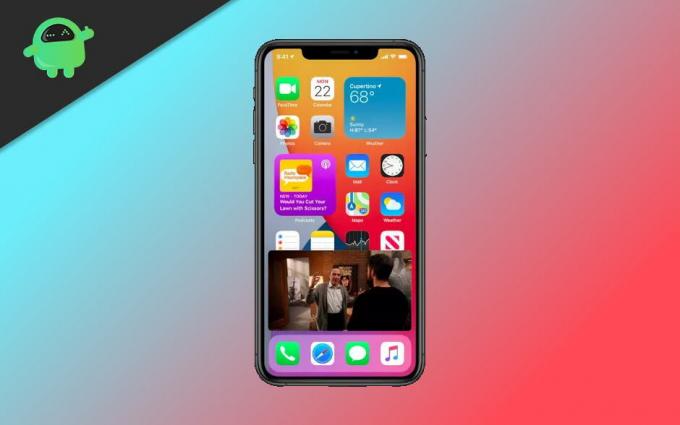
Table des matières
- 1 Applications prenant en charge l'image en mode image sur iOS 14
- 2 Comment utiliser Image en mode Image sur iPhone exécutant iOS 14
- 3 Redimensionner l'image en mode Image
- 4 Masquer le mode PIP
Applications prenant en charge l'image en mode image sur iOS 14
Apple a peut-être lancé cette nouvelle fonctionnalité, mais pour le moment, il n'y a qu'un nombre limité d'applications qui prendront en charge cette fonctionnalité. Certaines des applications qui fonctionnent actuellement avec cette fonctionnalité sont les suivantes:
- Navigateur Safari
- Apple TV
- Podcasts
- iTunes
- FaceTime
- Accueil
- Musique App
- Netflix
Lisez aussi: iOS 14 pour iPhone - Appareil pris en charge, fonctionnalités et captures d'écran
Mais ne vous sentez pas triste de ne pas voir votre application préférée dans cette liste, car les développeurs d'applications qui créent ces éléments peuvent créer la fonctionnalité en utilisant l'API de mode du PIP d'Apple. Donc, il y a tellement d'applications qui figureront sur la liste à l'avenir.
Comment utiliser Image en mode Image sur iPhone exécutant iOS 14
La première chose à faire avant de l'utiliser sur votre appareil, vous deviez installer ios 14 sur votre iPhone, vous pouvez maintenant obtenir sa version bêta. Ce mode y sera automatiquement activé.
Étape 1: Démarrez une vidéo sur n'importe quelle application prenant en charge le mode PIP.
Étape 2: Appuyez sur l'icône du mode PIP ou sélectionnez l'icône d'accueil, puis la vidéo sera instantanément minimisée.

Étape 3: Vous pouvez maintenant le maintenir ou le faire glisser où vous le souhaitez sur l'écran.

Étape 4: Et naviguez à travers différentes applications.
C'est aussi simple que ça de l'utiliser en premier lieu, mais il y a plus d'autres choses que vous pouvez faire en utilisant ce mode sur l'iPhone.
Redimensionner l'image en mode Image
Pour redimensionner cela, il vous suffit de cliquer dessus puis d'augmenter ou de diminuer le cadre. Il vous aide à déterminer la zone de l'écran que vous souhaitez attribuer à cette application particulière.
Masquer le mode PIP
Lorsque vous utilisez le mode pip, vous pouvez parfois travailler sur une application particulière et l'autre application vous distrait, vous pouvez simplement la faire glisser de n'importe quel côté de votre téléphone. Vous ne pouvez le placer que sur le côté t ou gauche de l'écran, selon votre choix.

La vidéo disparaîtra, laissant une languette de marque de flèche sur le côté où vous l'avez placée à partir de là, vous la retirez facilement quand vous le souhaitez. Mais vous pourrez toujours écouter l'audio de l'application de streaming ou de l'application FaceTime.
Vous pouvez également désactiver le mode PIP en cliquant sur l'icône du mode PIP en haut à droite de l'écran que vous avez minimisé, pour revenir au plein écran par défaut.
Le choix des éditeurs:
- Comment résoudre le problème de décharge de la batterie après la mise à jour bêta d'iOS 14
- Bêta publique d'Apple iOS 14 et iPadOS 14: quand sortira-t-il?
- Comment installer iOS 14 Bêta 1 sans compte de développeur - Developer Beta
- Suivi des rapports de bogues complets iOS 14
Rahul est un étudiant en informatique qui s'intéresse énormément au domaine de la technologie et de la crypto-monnaie. Il passe la plupart de son temps à écrire ou à écouter de la musique ou à voyager dans des endroits inconnus. Il croit que le chocolat est la solution à tous ses problèmes. La vie arrive et le café aide.

![Comment installer Stock ROM sur Nomi i5032 EVO X2 [Firmware Flash File]](/f/086537efa41afab73dafa8ce870145a1.jpg?width=288&height=384)

